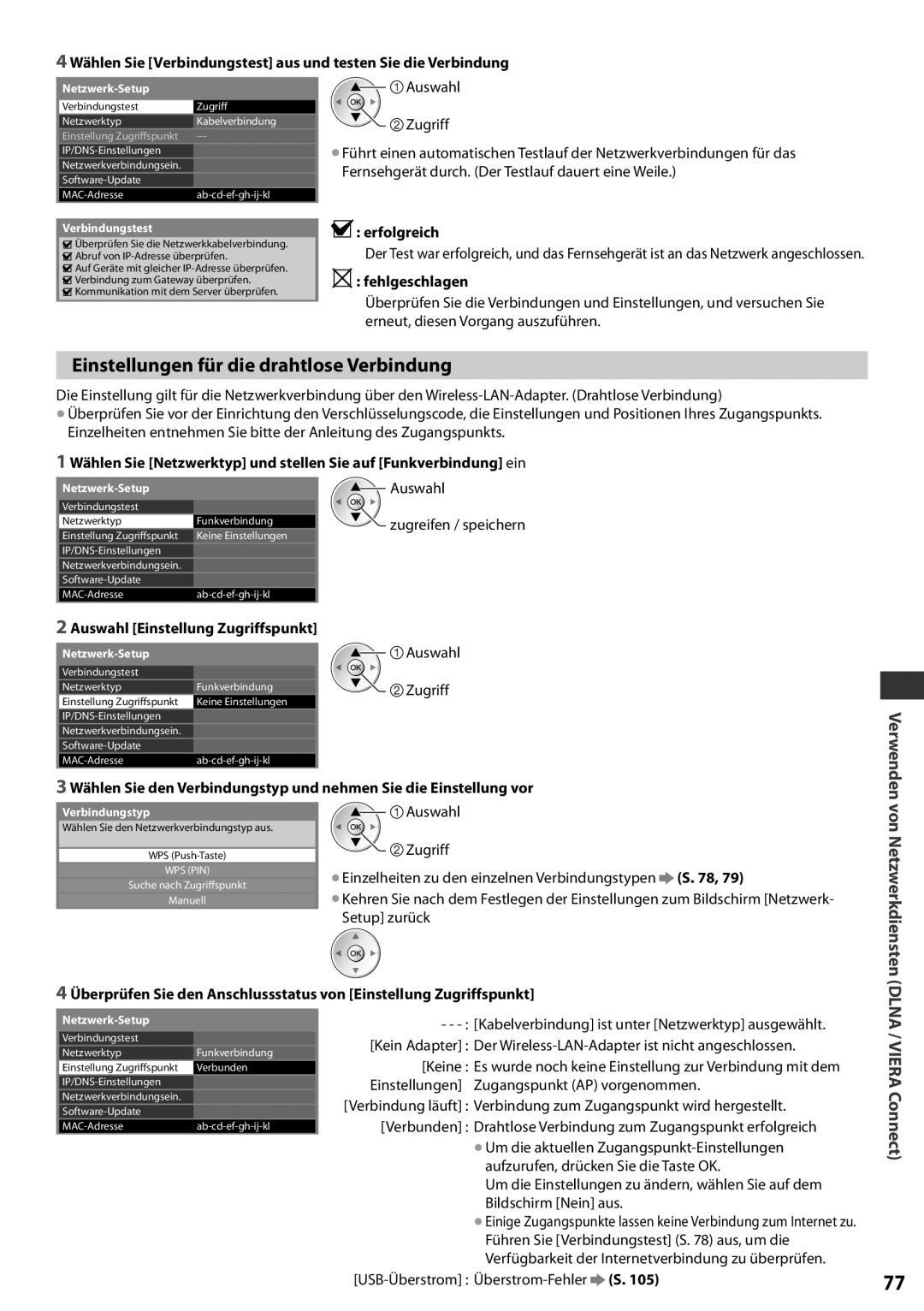TQB0E2155A
TX-L32EF32 TX-L37EF32 TX-L42EF32
Bedienungsanleitung
LCD-Fernseher
Hinweise zu den DVB-Funktionen
Multimedialer Genuss
Schöpfen Sie die erstaunlichen Möglichkeiten der multimedialen
Unterhaltung voll aus
Einsatz des Fernsehers
Inhaltsverzeichnis
Bitte unbedingt lesen
Kurzleitfaden
Sicherheitsmaßnahmen
Stromversorgung / Installation
Warnung
Handhabung von Netzstecker und Netzkabel
Vorsicht
Pflege und Instandhaltung
Vor dem Reinigen des Gerätes den Netzstecker ziehen
Die Belüftungsschlitze an der Rückwand nicht blockieren
Sonderzubehör
Standardzubehör
Mitgeliefertes Zubehör / Sonderzubehör
Warnung
Einlegen / Entfernen der Batterien der Fernbedienung
Anbringen des Ständers
Kurzleitfaden Mitgeliefertes Zubehör
Sonderzubehör
Fernbedienung
Anordnung der Bedienelemente
Kurzleitfaden Anordnung der Bedienelemente
1 Taste Bereitschaft Ein / Aus
Gebrauch der Einblendungsmenüs - Anleitungsfeld
Fernseher
Anleitungsfeld
Gebrauch der Fernbedienung
Beispiel
Grundlegende Anschlüsse
Nur Fernseher
Fernseher, DVD-Recorder oder Videorecorder
Fernseher, DVD-Recorder / Videorecorder und Settopbox
Anschließen eines DVD-Recorders / Videorecorders und einer Settopbox
Anschlüsse
Anschluss an die Netzwerkumgebung Netzwerkanschlüsse
Automatische Einrichtung
5 Wählen Sie Auto Setup starten
2 Wählen Sie die gewünschte Sprache
4 Wählen Sie den gewünschten Modus aus
Kurzleitfaden Automatische Einrichtung
6 Richten Sie die Netzwerkverbindung ein
Kabelverbindung
3 Auto Setup DVB-S
Wählen Sie die Verbindungsmethode
Funkverbindung
Zugriff
Suche nach Zugriffspunkt
Shop Betrachtungsmodus nur für die Aufstellung beim Händler
Wählen Sie Zu Hause
WPS Push-Taste
1 Zurück zum Auswahlbildschirm für den Betrachtungsmodus
1 Schalten Sie den Fernseher ein
Verwendung von„VIERA Connect“
Zugriff auf VIERA Connect
Verwendung von„VIERA Connect“
Wählen Sie den gewünschten Modus
Betrachten von Fernsehprogrammen
Wählen Sie ein Programm
Schalten Sie den Fernseher ein
Untertitel anzeigen
Weitere hilfreiche Funktionen Anzeigen des Informationsbanners
Anzeigen des Informationsbanners
Betrachten
Anzeige der im aktuellen Status auswählbaren Einstellungen
Halten
Abschalt-Uhr
Setup S
Letzte Ansicht
Bildseitenverhältnis
Manuelles Umschalten des Bildseitenverhältnisses
Betrachten von Fernsehprogrammen
1 Wählen Sie den gewünschten Modus
Verwendung des Programmassistenten
2 Rufen Sie den Programmassistenten auf
Betrachten des Programms
Details zum gewählten Programm anzeigen DVB-Modus
Weitere hilfreiche Funktionen
Werbung anzeigen
Voriger Tag DVB-Modus
Timer-Programmierung
Timer-Programmierung DVB-Modus
Rückkehr zum Programmassistenten
Bei Auswahl des aktuellen Programms
Schalten Sie auf Videotext um
Betrachten von Videotext
2 Wählen Sie die gewünschte Seite
TELETEXT INFORMATION
Mehrbildanzeige
Ganz / Oben / Unten
Häufig betrachtete Seiten speichern
Unterseiten anzeigen
2 Rufen Sie das Eingangsauswahl-Menü auf
Betrachten von externen Eingangssignalen
3 Wählen Sie den Eingang, an den das Zusatzgerät angeschlossen ist
4 Betrachten
Ändern des Fernbedienungscodes entsprechend der Art des Zusatzgerätes
Bedienung des Zubehörs mit der Fernbedienung des Fernsehers
Wahlschalter für Steuerung eines angeschlossenen Gerätes
DVD/VCR TV
Gebrauch von VIERA TOOLS
Zeigen Sie die Funktionssymbole an
Wählen Sie die gewünschte Funktion aus
Gebrauch von VIERA TOOLS
Rufen Sie die Menüanzeige auf
Gebrauch der Menüfunktionen
Wählen Sie den gewünschten Eintrag
Auswahl aus mehreren Optionen
Eintrag
Menüliste
Einstellungen / Konfiguration Optionen
Dynamik
Bild
Menü
Eintrag
Intelligent Frame Creation 24p Smooth Film
Wählt den Basis-Soundmodus aus Musik / Sprache / Benutzer
Menü
Musik
Sprache
Auto / Mehrkanal / Stereo / MPEG
Timer-Programmierung
Bevorzugter Audiotyp
SPDIF Auswahl
Setup
Setup Aufzeichnung
Auto Setup
Signaleigenschaften
Tuning-Menü DVB-S Tuning-Menü DVB-C
Setup
Tuning-Menü DVB-T
TV-Signal
Anzeige-Einstellungen
Tuning-Menü Analog Sprache
Menüsprache
Präferenz Audio 1
Software-Update
Netzwerk-Setup
Common Interface
DivX VOD
4 Wählen Sie Tuning-Menü DVB-S
3 Wählen Sie Setup
Sendersuchlauf
1 Wählen Sie DVB-S
7 Stellen Sie den gewünschten Satelliten, Suchlaufmodus und
6 Wählen Sie Auto Setup
Programmsuch-Modus ein
5 2 Auswahl LNB Grundeinstellungen
Wählen Sie Tuning-Menü DVB-C
Wählen Sie Setup
5 Wählen Sie Auto Setup
Auto Setup Einrichtung vor
Wählen Sie Auto Setup
4 Wählen Sie Tuning-Menü DVB-T oder Tuning-Menü Analog
Wählen Sie den DVB-T-Modus oder den Analog-Modus
DVB-T-Programme oder analoge Programme
1 Wählen Sie den DVB-S-Modus, DVB-C-Modus oder den DVB-T-Modus
Abstimmen und Bearbeiten von Programmen
5 Wählen Sie eine der folgenden Funktionen
Auflisten der DVB-Favoriten-Programme Favoriten bearbeiten
Bearbeiten von Programmen
Sortieren der Senderliste
Bearbeiten eines Favoriten
Abstimmen und Bearbeiten von Programmen
DVB-Senderliste automatisch aktualisieren Senderliste aktualisieren
Manuelles Einstellen von DVB-Programmen Manueller Suchlauf
Benachrichtigung anzeigen Neue Sender melden
von Programmen
4 Wählen Sie Tuning-Menü Analog
2 RufenMENU Sie die Menüanzeige auf 3 Wählen Sie Setup
DVB-Signal überprüfen Signaleigenschaften
analog
Feinabstimmung
Manuelles Einstellen des analogen Programms Manueller Suchlauf
Manueller Suchlauf
Hinweis
Wählen Sie Bild
Multi Window
Wählen Sie Bild in Bild
Rufen Sie die Menüanzeige auf
3 Wählen Sie Timer
Timer-Programmierung
4 Wählen Sie Timer-Programmierung
Timer-Programmierung über das Menü
1 Beginnen Sie mit den Einstellungen
Details zur Timer-Programmierung
2 Wählen Sie die Funktion Ext. Rec., USB HDD-Rec. oder Erinnerung
Ext. Rec. / USB HDD-Rec
Ändern einer Timer-Programmierung
1 RufenMENU Sie die Menüanzeige auf 2 Wählen Sie Setup
Abbrechen einer Timer-Programmierung
Vorübergehendes Abbrechen einer Timer- Programmierung
Ändern der PIN-Nummer
Sperren von Programmplätzen Kindersicherung
Einstellen der Altersbegrenzung
Kindersicherung
3 Wählen Sie Anzeige-Einstellungen
AV Label bearbeiten
4 Wählen Sie AV Label bearbeiten
5 Wählen Sie eine Eingangsbuchse
4 Wählen Sie Common Interface
Gebrauch des Common Interface
5 Rufen Sie Common Interface auf
Gebrauch des Common Interface
3 Wählen Sie System-Menü
Werkseinstellungen
4 Wählen Sie Werkseinstellungen
Wiederherstellen des Auslieferungszustands Werkseinstellungen
Aktualisieren der Software des Gerätes Software-Update
Wählen Sie Software-Update
Aktualisieren der Software des Fernsehers
Wählen Sie System-Menü
2 Wählen Sie PC
1 Wählen Sie den Eingang
Menü„PC Einstellungen“
Anzeigen von PC-Bildern auf dem Fernsehschirm
Wählen Sie Setup Aufzeichnung
Wählen Sie Setup
4 Wählen Sie USB HDD-Setup und nehmen Sie die
USB HDD-Aufzeichnung
USB HDD-Aufzeichnung
Richten Sie die USB-Festplatte ein USB HDD-Setup
3 Bearbeiten des USB-Festplattennamens
4 Wählen Sie One Touch-Aufzeichnung oder Permanente Aufzeichnung
3 Wählen Sie Setup Aufzeichnung
Aufnahme von Fernsehprogrammen auf die USB-Festplatte
One Touch-Aufzeichnung
Die One-Touch-Aufzeichnung starten
Konstante Aufnahme Permanente Aufzeichnung
Die Aufnahme unterbrechen
Bedienung von „Permanente Aufzeichnung“
Zum Einführen oder Entnehmen der SD-Karte / des USB-Flash-Speichers
Verwenden des Media Players
USB-Flash-Speicher
SD-Karte
3 Wählen Sie das Gerät, auf das Sie zugreifen möchten
2 Starten Sie Media Player
4 Wählen Sie den Inhalt aus
Media Player starten
Sortieren nach Ordner, Aufnahmedatum oder -monat
Foto-Modus
Rückkehr zum TV
Ändern der Hintergrundmusik
Setup für die Einstellungen des Foto-Modus
Fotoeinstellungen
aus den Miniaturbildern der Fotos aus
1 Rufen Sie das Optionsmenü auf 2 Auswahl Diashow-Einstellungen
Rahmen Farbeffekt Übergangseffekt Bildschirmmodus Dauerwiedergabe
Diashow-Einstellungen
Intervall Wiederholen
Multi
Ändern der Inhalte
Datenträger wechseln
Einstellungen / Konfiguration Optionen
Aus / Typ1 / Typ2 / Typ3 / Benutzer / Auto
Video-Modus Für SD-Karten oder USB-Flash-Speicher
Video- und aufgezeichneter Fernsehmodus
Wiedergabe von der Titelansicht
Media Players
Bedienungsführung bei der Wiedergabe
Aufgezeichneter Fernsehmodus Für USB-Festplatte
Den Inhalt von der Liste wiedergeben
und des Informationsbanners
Kapitelliste
Den ausgewählten Inhalt löschen
Zur Änderung des Datenträgers „Datenträger wechseln“ S
1 Wählen Sie den Inhalt aus 2 Löschen Sie den Inhalt 3 Bestätigen Sie
Audioausgangs-Einstellungen
Video-Setup
Video
2 Auswahl Video-Setup
Aktuellen Status prüfen oder ändern
Video-Setup
Musik-Modus
Wiedergabe von der Ordneransicht
Wiedergabe von der Dateiansicht
Musik-Setup
Bedienungsführung bei der Wiedergabe
Zur Änderung des Datenträgers Ändern des Inhalts
DLNA
Verwenden von Netzwerkdiensten DLNA / VIERA Connect
VIERA Connect
Media Server
Beispiel
Netzwerkanschlüsse
Für DLNA und VIERA Connect Kabelverbindung
Internet
Netzwerk-Setup
3 Wählen Sie Netzwerk-Setup
Netzwerkverbindungs-Einstellungen
„Netzwerkanschlüsse“ S
IP-Adresse ermitteln / DNS-Adresse ermitteln
Einstellungen für die drahtgebundene Verbindung
von Netzwerkdiensten DLNA / VIERA Connect
Proxy
VIERA Connect
Einstellungen für die drahtlose Verbindung
4 Wählen Sie Verbindungstest aus und testen Sie die Verbindung
1 Wählen Sie Netzwerktyp und stellen Sie auf Funkverbindung ein
WPS PIN
WPS Push-Taste
Suche nach Zugriffspunkt
5 Wählen Sie Verbindungstest aus und testen Sie die Verbindung
Manuell
Aktualisieren der Software des Fernsehgerätes
Auswahl Software-Update
2 Rufen Sie den Eingabemodus für den Verschlüsselungscode auf
3 Wählen Sie einen der Media Server, auf den Sie zugreifen möchten
Wählen Sie Media Server
Wählen Sie die Datei
Verwenden von DLNA-Funktionen
Für Videodateien
Für Fotodateien
Für Musikdateien
DLNA / VIERA Connect
Für DIGA-Recorder Den DIGA-Recorder bedienen
Diashow-Einstellungen Video-Setup Musik-Setup
Optionsmenü für die einzelnen Inhalte
Video-Setup oder Musik-Setup
VIERA Connect
Audioausgangs-Einstellungen für Videoinhalte
„Netzwerkanschlüsse“ S. 74, Netzwerk-Setup S. 75
1 Rufen Sie die
Übersicht über die Q-Link- und VIERA Link-Funktionen
Link-Funktionen Q-Link / VIERALink
Q-Link SCART-Verbindung
VIERA Link HDMI-Anschluss
Link-Funktionen Q-Link / VIERA Link
VIERA Link HDMI- und Audio-Ausgangsanschlüsse
Vorbereitungen
Q-Link
Verfügbare Funktionen Voreinstellungen herunterladen
Einschaltverknüpfung und automatischer Wiedergabestart
Automatischer Wiedergabestart
VIERA Link„“∗
Einschaltverknüpfung
Link-Funktionen Q-Link / VIERA Link
Wählen Sie Direct TV Rec und starten Sie die Aufzeichnung
Zeigen Sie VIERA Link-Menü an
Wählen Sie Pause Live TV und pausieren Sie
Zeigen Sie VIERA Link-Menü an
Pause Live TV Programme Pause Live TV
Rückkehr zum Live TV-Modus
soll
Wählen Sie VIERA Link Einstellungen
Wählen Sie das Gerät, auf das zugegriffen werden
Speichern
Bei Anschluss mehrerer Recorder oder Player
4 Bedienen Sie das Menü des Zusatzgerätes
Bei Zugriff auf ein nicht mit VIERA Link kompatibles Gerät
1 Setzen Sie die Position auf „TV“
Stellen Sie Heimkino oder TV ein
Wählen Sie Lautsprecher Auswahl
Lautsprechersteuerung Lautsprecher Auswahl
Heimkino
Betrachten von Sendungen über Satellit
Zusatzgeräte
Aufzeichnung / Wiedergabe
Betrachten von Kabelsendungen
USB-Datenträger
Netzwerk verkabelt
Wiedergabe über separate Lautsprecher
LAN-Kabel Abgeschirmt
Kopfhörer
Camcorder / Videospielkonsole
Für den Anschluss an die verschiedenen Buchsen geeignete Zusatzgeräte
Camcorder
Technische Informationen
Bildseitenverhältnis-Steuersignal
Auto
Auto-Modus
Foto
Unterstützte Dateiformate im Media Player und Media Servern
Video
Technische Informationen
Untertiteltextdatei von DivX
DivX
Zum Anzeigen des DivX VOD-Registrierungscodes
Hinweis zu DivX-Inhalt, der nur einige Male wiedergegeben werden kann
Informationen über die SCART- und HDMI-Buchsen
Geräte für Aufzeichnung und Wiedergabe
AV1 SCART-Anschluss RGB, VIDEO, Q-Link
HDMI-Buchse
Zutreffende HDMI-Funktionen
HDMI-Anschluss
DVI-Anschluss
Anschließen eines Personalcomputers
USB-Tastatur
USB-Verbindung
Gamepad
Zeichentabelle für Zifferntasten
COMPONENT Y, PB, PR, HDMI
Eingangsignale, die angezeigt werden können
PC von 15-poliger D-sub
PC von HDMI-Anschluss
Häufig gestellte Fragen
Häufig gestellte Fragen
Im Programmassistenten erscheinen keine Programme
Keine Bild- und Tonwiedergabe
Abhilfemaßnahmen
Störung
Bildstörungen Ton HDMI Netzwerk Sonstiges
Gestörtes, stark
Abhilfemaßnahmen
Lizenzinformationen
Häufig gestellte Fragen Lizenzinformationen
Fehlerhafte
Technische Daten
Technische Daten
PC-Signale
TX-L32EF32
AV2-Eingang
Satellitenschüssel-Eingang Antenneneingang Betriebsbedingungen
HDMI 1 / 2 / 3
Eingang
Panasonic AVC Networks Czech, s. r. o
Hinweis zum Batteriesymbol unten zwei Symbolbeispiele
Für geschäftliche Nutzer in der Europäischen Union
Wichtige Informationen